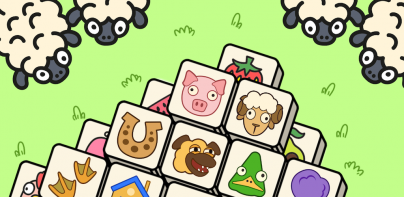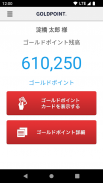
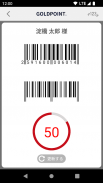
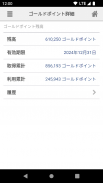
ヨドバシゴールドポイントカード

Beschreibung von ヨドバシゴールドポイントカード
Kompatibel mit Widgets.
Durch die Konfiguration der OS-Widget-Einstellungen können Sie Punktsalden anzeigen und mit einem Tastendruck auf den Barcode-Anzeigebildschirm zugreifen. Bitte nutzen Sie alle Mittel.
・Sie können es als Punktekarte verwenden, indem Sie den Barcode auf dem App-Bildschirm anzeigen und ihn beim Bezahlen an der Kasse vorlegen. Sie können Goldpunkte sammeln und verwenden.
・Sie können Ihren Punktestand, das Ablaufdatum und den Verlauf der Punktenutzung auch in Echtzeit überprüfen.
*Um die App nutzen zu können, müssen Sie über eine Internetverbindung verfügen.
① Gebrauchsanweisung nach dem Start der App
■Kunden, die bereits Yodobashi.com-Mitglieder sind
→ Bitte geben Sie zur Registrierung Ihre Yodobashi.com-Mitglieds-ID/Ihr Passwort aus [Gold Point Card registrieren] in der App ein.
■Kunden, die noch keine Mitglieder von Yodobashi.com sind
→Nach der Registrierung als Mitglied auf der Website Yodobashi.com geben Sie bitte Ihre Yodobashi.com-Mitglieds-ID/Ihr Passwort aus [Gold Point Card-Registrierung] in die App ein, um sich zu registrieren.
(Die Schritte in der App sind [Gold Point Card registrieren] → [Als neues Yodobashi.com-Mitglied registrieren])
◎Klicken Sie hier für die Mitgliederregistrierungsseite von Yodobashi.com
https://www.yodobashi.com/ec/support/member/entry/index.html
Sobald Sie die Registrierung in der App abgeschlossen haben, wird eine neue Punktekartennummer exklusiv für Ihr Android-Gerät vergeben und Sie können diese durch Anzeige des Barcodes in der App als Punktekarte an der Filialkasse verwenden.
② So verwenden Sie es als Punktekarte in einem Geschäft
Starten Sie beim Auschecken die App und klicken Sie auf [Gold Point Card verwenden].
Bitte legen Sie dem Verkäufer den auf dem Bildschirm angezeigten Barcode vor, bevor der am unteren Bildschirmrand angezeigte Balken verschwindet.
Auch wenn der Barcode aufgrund einer Sichtschutzfolie nicht lesbar ist, können Sie die Anzeige durch Drücken der Nummernanzeigetaste [123] umschalten und der Verkäufer kann die Nummer auch in die Kasse eingeben und als Punktekarte verwenden . Verfügbar.
③So überprüfen Sie den Punktestand
Starten Sie die App und drücken Sie [Punktdetails].
Sie können den Punktestand zu diesem Zeitpunkt, die Gesamtsumme der bisher gesammelten/verwendeten Punkte und den Nutzungsverlauf der letzten 20 überprüfen.
④Nutzungsumgebung
Android OS 5 oder höher
Zur Nutzung dieses Dienstes müssen Sie mit dem Internet verbunden sein.